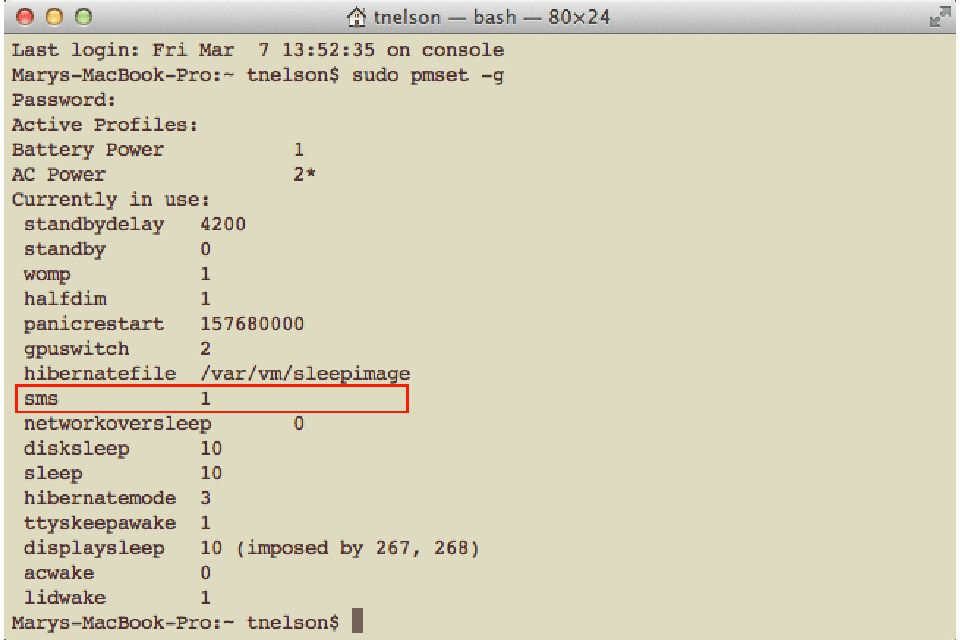
Počítače Apple Mac mají systém ochrany dat založený na pohybu zvaný Sudden Motion Sensor (SMS), který se používá k ochraně interního pevného disku zařízení. SMS využívá hardware pro detekci pohybu ve formě triaxiálního akcelerometru k detekci pohybu ve třech osách nebo směrech.
Jak funguje SMS?
SMS umožňuje libovolnému počítači Mac detekovat náhlý pohyb, který by naznačoval, že zařízení spadlo, bylo převráceno nebo mu hrozí vážný náraz. Jakmile je tento typ pohybu detekován, SMS chrání pevný disk Mac přesunutím hlav jednotky z jejich aktuálního aktivního umístění přes rotující talíře magnetického disku na bezpečné místo zasunuté do boku mechanismu pohonu. Toto se běžně označuje jako „parkování hlav“. Se zaparkovanými hlavami disku vydrží pevný disk výrazný úder, aniž by utrpěl poškození nebo ztrátu dat. Když SMS zjistí, že se Mac vrátil do stabilního stavu, znovu aktivuje mechaniku pohonu. Nevýhodou je, že SMS mohou někdy zaznamenat falešné spouštěcí události. Například pokud používáte Mac v hlučném prostředí s dostatkem nízkofrekvenční energie k vibrování zařízení, SMS může tyto pohyby detekovat a vypnout pevný disk. V takových případech si můžete všimnout určitého koktání ve výkonu zařízení, například pozastavení filmu nebo skladby během přehrávání. Pokud používáte Mac k záznamu zvuku nebo videa, může se v záznamu zobrazit také pauza. Tyto efekty se však neomezují pouze na multimediální aplikace. Pokud je SMS aktivována, může způsobit přerušení i v jiných aplikacích. Je dobré vědět, jak spravovat SMS ve vašem počítači Mac, včetně toho, jak je zapínat a vypínat a jak zkontrolovat, zda fungují.
Jak zkontrolovat stav SMS na počítači Mac
Apple neposkytuje způsob, jak konkrétně monitorovat systém Sudden Motion Sensor, ale můžete se pomocí Terminálu ponořit do interního fungování jakéhokoli počítače Mac.
-
Spouštěcí terminál, umístěný v Aplikace > Utility.
-
Do příkazového řádku zadejte následující: sudo pmset -g
-
zmáčkni vstoupit nebo vrátit se na klávesnici.
-
Zadejte heslo správce a stiskněte vstoupit nebo vrátit se.
-
Terminál zobrazuje aktuální nastavení systému řízení spotřeby („pm“ v pmset), který zahrnuje nastavení SMS. Vyhledejte položku sms a porovnejte hodnotu se seznamem níže, abyste zjistili její význam: sms – 0: Senzor náhlého pohybu je deaktivován. sms – 1: Senzor je zapnutý. Žádný záznam SMS: Váš Mac není vybaven systémem SMS.
Jak povolit systém SMS na počítači Mac
Pokud používáte Mac, který je vybaven pevným diskem, je dobré mít zapnutý systém SMS. Několik výjimek je uvedeno výše, ale obecně, pokud má váš Mac pevný disk, bude vám lépe se zapnutým systémem.
-
Zahájení Terminál, nacházející se v Aplikace > Utility.
-
Do příkazového řádku zadejte následující: sudo pmset -a sms 1
-
zmáčkni vstoupit nebo vrátit se klíč na klávesnici.
-
Pokud se zobrazí výzva k zadání hesla správce, zadejte heslo a stiskněte vstoupit nebo vrátit se.
-
Příkaz k povolení systému SMS neposkytuje žádnou zpětnou vazbu o tom, zda byl úspěšný. Právě vidíte, že se znovu objeví výzva Terminál. Chcete-li se ujistit, že byl příkaz přijat, můžete použít výše uvedenou metodu „Jak zkontrolovat stav SMS na počítači Mac“.
Jak zakázat systém SMS na počítači Mac
Pokud je váš Mac vybaven pouze jednotkou SSD, není výhodné pokusit se zaparkovat hlavy jednotky, protože na jednotce SSD nejsou žádné hlavy. Ve skutečnosti nejsou vůbec žádné pohyblivé části. Systém SMS je většinou překážkou pro počítače Mac, které mají nainstalován pouze SSD. Kromě pokusu zaparkovat neexistující hlavy SSD váš Mac také pozastaví jakékoli zápisy nebo čtení na SSD, když je systém SMS aktivní. Vzhledem k tomu, že disk SSD nemá žádné pohyblivé části, není důvod jej kvůli malému pohybu vypínat.
-
Zahájení Terminál, nacházející se v Aplikace > Utility.
-
Do příkazového řádku zadejte následující: sudo pmset -a sms 0
-
zmáčkni vstoupit nebo vrátit se klíč.
-
Pokud se zobrazí výzva k zadání hesla správce, zadejte heslo a stiskněte vstoupit nebo vrátit se. Chcete-li se ujistit, že jsou SMS vypnuté, použijte výše popsanou metodu „Jak zkontrolovat stav SMS na počítači Mac“.
Systém SMS používá také několik aplikací, které využívají akcelerometr. Většina z těchto aplikací jsou hry, které pomocí SMS přidávají k hernímu zážitku funkci náklonu. Pro akcelerometr můžete také najít některá zajímavá vědecká použití, například aplikaci, která z vašeho Macu udělá seismograf. Pokud se zdá, že SMS nefunguje, bude možná nutné resetovat SMC vašeho Macu.